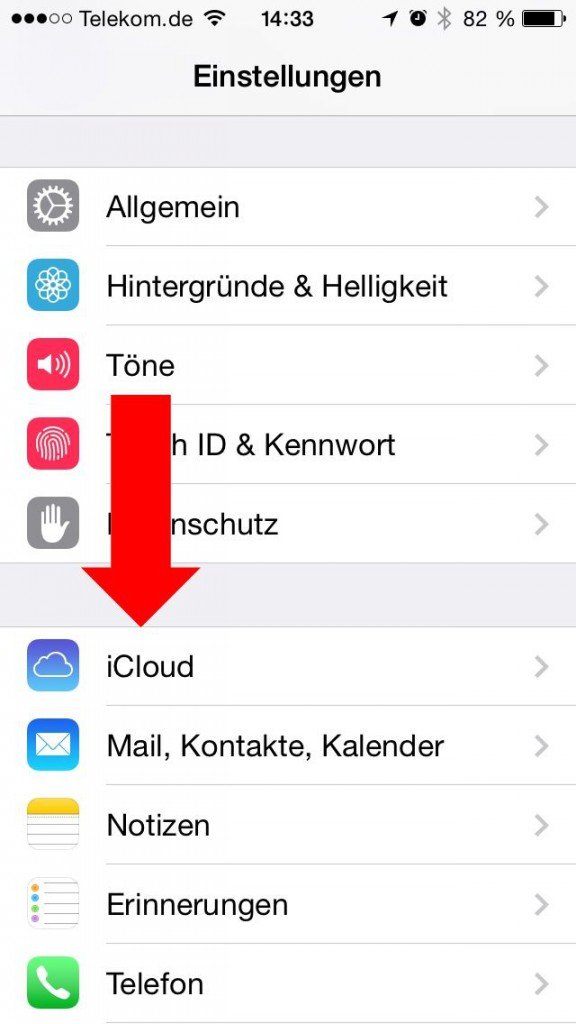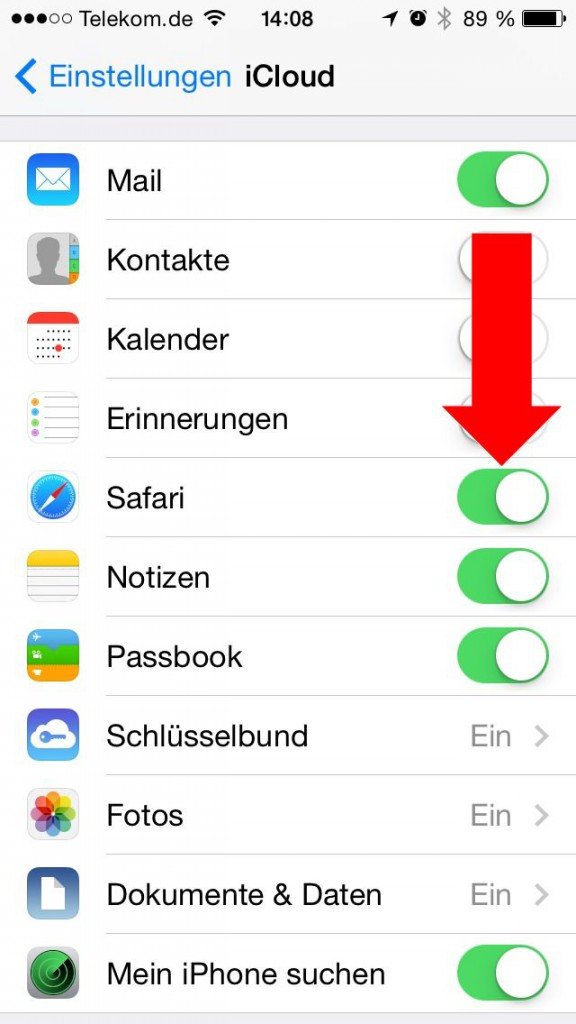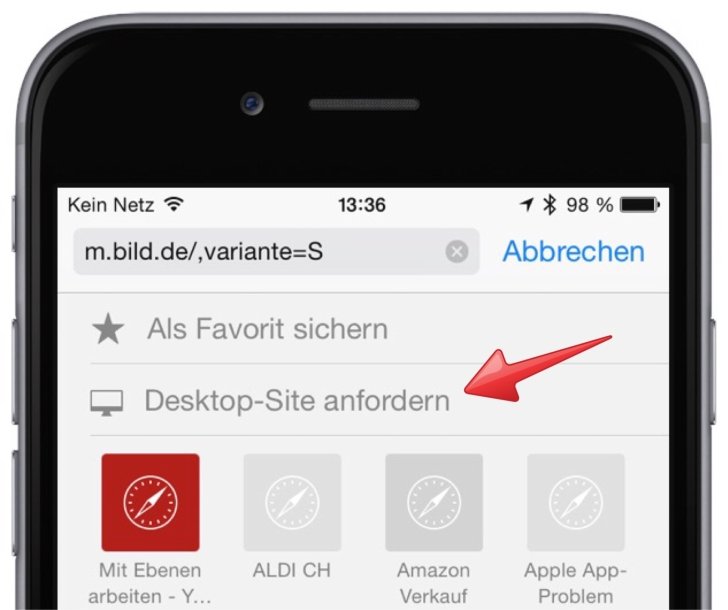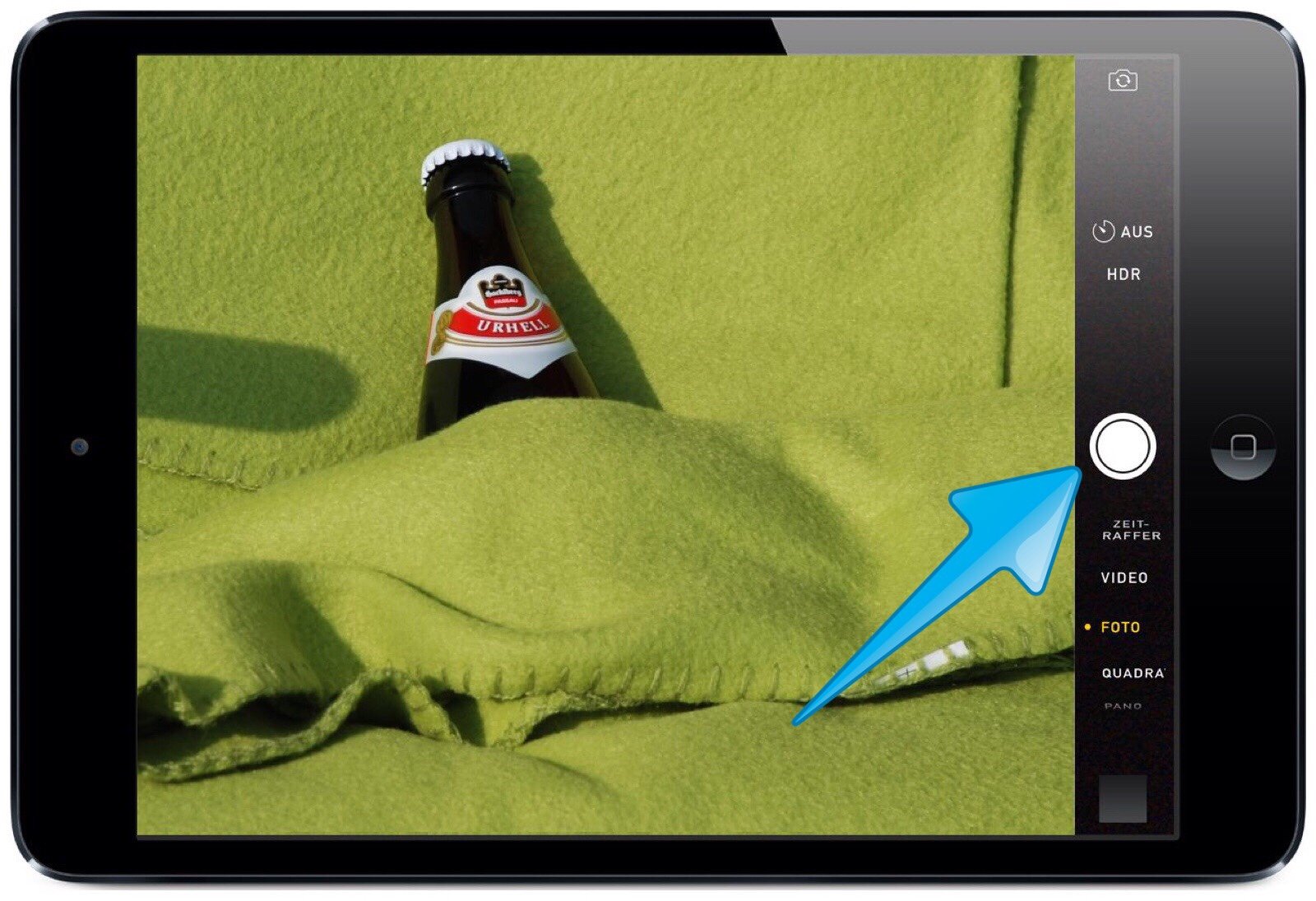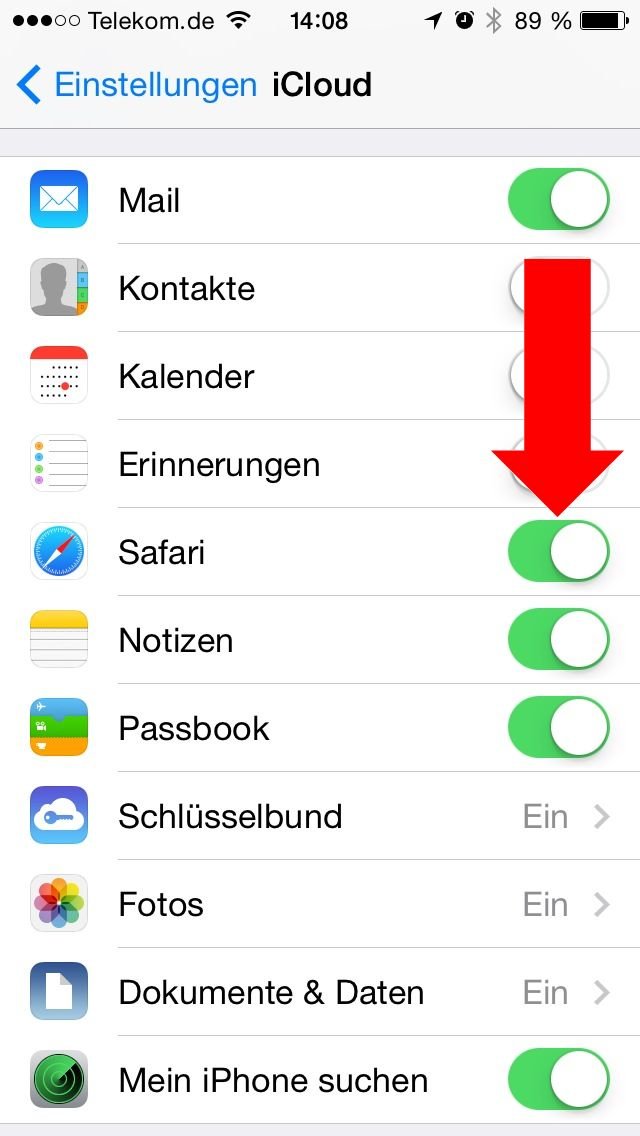
Wenn Sie auf Ihrem iPhone oder iPad regelmäßig mit dem Internet-Programm “Safari” ins Internet gehen, vulgo “surfen”, dann haben Sie vielleicht schon das eine oder andere Lesezeichen angelegt. Das macht man üblicherweise, damit man eine gerne besuchte Site schnell wiederfindet und ihren Namen nicht immer wieder aufwändig eintippen muss, vgl. Sie auch hier:
http://www.mobil-ganz-einfach.de/lesezeichen-fuer-safari-erstellen/
Sollten Sie ein zweites iGerät besitzen, dann können Sie die Lesezeichen des anderen Geräts hierhin übertragen. Mehr noch: Sie können die Lesezeichen regelmäßig gegenseitig aktualisieren. Das heißt: Wenn Sie in Safari auf dem iPhone ein neues Lesezeichen erstellen, dann wird es automatisch in Safari auf Ihrem iPad angelegt. Wenn Sie in Safari auf dem iPad ein neues Lesezeichen anlegen, dann wird es automatisch auch in Safari auf Ihrem iPhone angelegt. Diesen Vorgang nennt man auch “synchronisieren”.
Um das auf Ihren iGeräten einzurichten, gehen Sie wie folgt vor:
1.) Einstellungen -> iCloud wählen
Tippen Sie auf dem Gerät, auf dem Sie die wichtigsten Lesezeichen in Safari bereits angelegt haben, auf das Symbol “Einstellungen”, und streichen Sie dann mit dem Finger auf dem Bildschirm von unten nach oben, bis das Symbol “iCloud” angezeigt wird. Tippen Sie es an.
2.) Safari zum Synchronisieren auswählen
Tippen Sie auf den Schalter rechts von “Safari”, damit er eingeschaltet (=grün) angezeigt wird.
Sie können jetzt auswählen, dass Sie die Lesezeichen auf diesem Gerät behalten möchten. Dann wird das iGerät die auf diesem Gerät gespeicherten Lesezeichen in die “Cloud” schicken und dort speichern.
3.) Zweites Gerät einrichten
Nehmen Sie nun das zweite iGerät zur Hand, das die Lesezeichen empfangen soll, die Sie im vorherigen Schritt zur Synchronisierung in die Cloud geladen haben. Wählen Sie wieder, wie bereits oben für das erste Gerät beschrieben, “Einstellungen” -> “iCloud”, und schalten Sie den Schalter “Safari” ein.
Wenn Sie jetzt gefragt werden, ob Sie die Daten “behalten” oder “löschen” möchten, tippen Sie auf “löschen”. Damit wird sichergestellt, dass die Lesezeichen in der Cloud nicht von den Lesezeichen auf dem zweiten iGerät übverschrieben werden und dass das zweite iGerät jetzt die Lesezeichen empfängt, die zuvor vom ersten iGerät in der Cloud gespeichert wurden.
Ab sofort werden alle Lesezeichen, die Sie auf einem der beiden iGeräte anlegen oder löschen, auch auf dem jeweils anderen iGerät angelegt bzw. gelöscht.
Drücken Sie auf den Home-Button, um die Einstellungen abzuschließen.
Verwendete Geräte: iPhone 5s mit iOS 7.1.1 und iPad mini Retina mit iOS 7.1.1